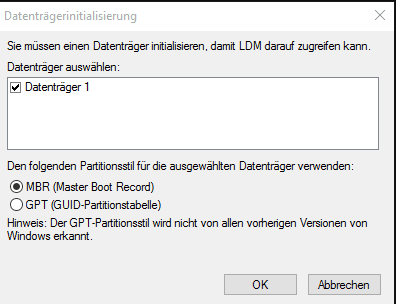Gelöst: Acronis True Image bleibt hängen beim Klonen
Viele Benutzer wissen nicht, warum das Problem „Acronis True Image bleibt hängen“ auftritt. Diese Situation tritt in der Regel auf, wenn der Klonvorgang zu 80-95 % abgeschlossen ist oder Acronis mehrere Stunden lang bei „Weniger als 1 Minute“ hängen bleibt, usw. Wie lässt sich dieses Problem beheben? Finden Sie die Lösungen auf dieser Seite.
Acronis True Image bleibt hängen bei „Weniger als 1 Minute“
Ich habe das Klonen den ganzen Tag laufen lassen, da es letzte Nacht einen Fehler gab und ich die SSD löschen und neu beginnen musste. Ich verwende Windows 10 x 64 und klone eine 1 TB SATA auf eine 1 TB SSD, um meinen Laptop zu beschleunigen. Ich startete meinen Laptop, öffnete True Image, wählte Klonen aus den Werkzeugen und wählte 'Automatisch'. Seit fast sieben Stunden bleibe ich nun bei 'weniger als 1 Minute' hängen. Was ist hier los?“
- Frage aus dem Acronis Forum
Acronis True Image ist ein Softwareprodukt von Acronis, das Datenschutz für Privatanwender bietet. Zu seinen Funktionen gehören Backup, Archivierung, Zugriff und Wiederherstellung. Als leistungsstarke Disk-Imaging-Software können Sie mit Acronis True Image HDD auf SSD klonen.
Manchmal können jedoch auch Probleme bei der Verwendung dieser Software auftreten. Der oben genannte Fall ist die Probleme, auf die Benutzer stoßen, d. h. Acronis True Image hängt sich beim Klonen auf. Wie kann man das Problem lösen? Finden Sie die Lösung unten!
Der schnellste Weg, die Probleme beim Klonen von Acronis zu lösen, besteht darin, die beste Acronis True Image-Alternative auszuprobieren.
Wie beheben Sie Acronis True Image Probleme beim Klonen?
Wie in den oben genannten Fällen stellen Benutzer häufig fest, dass der Acronis-Klon bei der Verarbeitung hängen bleibt. Im Folgenden sind einige der im Forum gesammelten häufigen Probleme und die von Fachleuten angebotenen Lösungen aufgeführt:
#1. Hängenbleiben bei „Verbleibende Zeit berechnen“, „Weniger als 1 Minute“
Diese Situation tritt häufig auf, wenn Sie planen, eine Festplatte auf Ihrem Laptop zu klonen. Das Klonen einer Festplatte im Laptop auf ein extern angeschlossenes Laufwerk kann dazu führen, dass das System nicht ordnungsgemäß funktioniert, daher wird dies nicht empfohlen. Es wird empfohlen, zuerst das neue Laufwerk in den Laptop einzubauen und das alte Laufwerk über USB anzuschließen.
#2. Klonprozess von Acronis True Image bei 80-95 % abbricht
Der eigentliche Grund ist, dass Acronis einige versteckte Partitionen unter normalen Bedingungen nicht klonen kann. Um dieses Problem zu vermeiden, können Sie ein bootfähiges Notfallmedium erstellen.
Dieses bootet das System außerhalb von Windows und ermöglicht es Acronis, die versteckten Partitionen zu klonen. Die Schritte zur Erstellung eines bootfähigen Notfallmediums mit Acronis True Image 2020 sind wie folgt:
Schritt 1. Klicken Sie im Bereich EXTRAS auf Rescue Media Builder.
Schritt 2. Wählen Sie die Methode der Medienerstellung. Hier klicke ich als Beispiel auf Einfach.
Note✍:
♨ Einfach—dies ist die einfachste Option, die für die meisten Benutzer geeignet ist. Acronis True Image wählt den optimalen Medientyp für Ihren Computer. Wenn Sie Windows 7 oder eine neuere Version verwenden, werden WinRE-basierte Medien erstellt. Andernfalls erstellt der Acronis Media Builder ein Linux-basiertes Medium.
♨ Erweitert—mit dieser Option können Sie einen Medientyp auswählen, sodass Sie das Rettungsmedium nicht nur für Ihren Computer, sondern auch für einen Computer mit einer anderen Windows-Version erstellen können.
Schritt 3. Wählen Sie ein Ziel für das Medium. Sie können USB-Stick, ISO-Image-Datei, WIM-Image-Datei wählen.
Schritt 4. Klicken Sie schließlich auf Fortfahren.
#3. Acronis True Image Neustart ist erforderlich
Diese Situation tritt häufig auf, wenn Benutzer auf WD SSD klonen möchten. Für diese WD SSD gibt es noch keine WD Festplatte Klonen Software, daher greifen viele Benutzer auf Acronis True Image WD Edition zurück, um die Festplatte zu ersetzen. Wenn Sie auf diesen Acronis Fehler beim Klonen stoßen, können Sie die Secure Boot-Option deaktivieren, um das Problem „Neustart des Acronis-Computers ist erforderlich“ zu lösen.
Schritt 1. Wenn Ihr Computer hochfährt, können Sie in der Regel die Entf-Taste drücken, um ins BIOS zu gelangen. (Bei einigen Computern müssen Sie möglicherweise F2 oder F12 drücken; Einzelheiten finden Sie in der Spezifikation der Hauptplatine des Computers oder im Benutzerhandbuch des Computers).
Schritt 2. Danach können Sie die Option „Secure Boot“ im BIOS finden (normalerweise unter der Option „Security“ oder „Boot“).
Schritt 3. Nachdem Sie „Secure Boot“ deaktiviert haben, drücken Sie F10, um die Einstellung zu speichern und das BIOS zu verlassen.
#4. Acronis True Image erkennt das angeschlossene Laufwerk nicht
Manchmal wird Ihr Datenträger in der Datenträgerverwaltung normal angezeigt. Es kann jedoch von einem Drittanbieter-Tool wie Acronis nicht erkannt werden. Diese Situation kann durch einen ungültigen MBR verursacht werden. Außerdem unterstützt die von Ihnen verwendete Software möglicherweise das Dateisystem der Festplatte nicht. Um das Problem zu beheben, können Sie die Festplatte bereinigen und initialisieren und dann mit Acronis True Image die Festplatte erneut auf SSD klonen.
Schritt 1. Drücken Sie Windows+S, um das Suchfeld zu öffnen, geben Sie cmd ein und wählen Sie Eingabeaufforderung>Als Administrator ausführen.
Schritt 2. Geben Sie die folgenden Befehle nacheinander ein und drücken Sie dann für jeden eingegebenen Befehl einmal die Eingabetaste.
- diskpart
- list disk
- select disk* (* ist die Nummer Ihrer Festplatte)
- clean
Schritt 3. Drücken Sie Win + R, um das Ausführungsfenster aufzurufen, und geben Sie dann diskmgmt.msc ein.
Schritt 4. Klicken Sie mit der rechten Maustaste auf den als „Unbekannt“ markierten Datenträger und wählen Sie dann Datenträgerinitialisierung aus. Wählen Sie einen Festplattentyp aus: MBR oder GPT, und klicken Sie auf OK.
Schritt 5. Klicken Sie mit der rechten Maustaste auf die initialisierte Festplatte und klicken Sie auf Neues einfaches Volume, um ein neues zu erstellen. Denken Sie daran, FAT32 oder NTFS als Dateisystem auszuwählen.
Die beiden oben genannten Probleme sind nur ein kleiner Teil der Probleme von Acronis True Image, es gibt noch viele andere Probleme, wie z.B. Acronis erkennt die WD HD/SSD nicht, die Installation von Acronis True Image WD Edition ist eingeschränkt. Wenn Sie sich nicht mehr mit diesen Problemen herumplagen wollen, empfehle ich Ihnen, die folgende professionelle Software zu verwenden.
Festplatten problemlos klonen mit Acronis True Image Alternative
AOMEI Backupper Professional ist eine Festplatte Klonen Software. Es ist die beste Alternative zu Acronis True Image. Es unterstützt nicht nur das Klonen von Festplatten, sondern auch das Klonen von Partitionen. Diese Software kann aus den folgenden Gründen Ihre erste Wahl für das Klonen von Festplatten sein.
◑ Intelligentes Klon: Es ermöglicht Ihnen, nur benutzte Sektoren von einer Festplatte auf eine andere zu klonen, während defekte Sektoren übersprungen werden. So können Sie problemlos eine große HDD auf kleinere SSD klonen oder eine Festplatte mit defekten Sektoren klonen. Allerdings hängt sich Acronis True Image beim Klonen einer Festplatte mit defekten Sektoren auf.
◑ Sektor-für-Sektor-Klon: Es ermöglicht Ihnen, alle Sektoren einer Festplatte zu klonen, auch wenn der Sektor leer ist oder es sich um einen logisch defekten Sektor handelt.
◑ SSD ausrichten: Diese Funktion macht vollen Gebrauch von der 4k-Technologie, die Ihnen helfen kann, die Leistung von SSD-Festplatten zu verbessern.
◑ Unterstützung aller Marken und Modi von SSDs: Sie können HDD auf Samsung/Kingston SSD klonen, Intel SSD auf eine andere klonen, Windows 10 auf NVMe kopieren, usw.
◑ Verschiedene Betriebssysteme: Es unterstützt Windows 11/10/8/7/XP/Vista, usw.
Wenn Sie eine Festplatte auf eine andere Festplatte oder SSD klonen möchten, können Sie die folgende grafische Anleitung befolgen, um das Problem „Acronis True Image bleibt hängen“ zu vermeiden.
✩ Note: Der Zieldatenträger wird überschrieben oder gelöscht, daher wird empfohlen, die Dateien zu sichern. Andernfalls werden Ihre Daten nach dem Klonen gelöscht.
Schritt 1. Laden Sie AOMEI Backupper Professional herunter, installieren und starten Sie es.
Schritt 2. Um eine Festplatte auf eine SSD zu klonen, wählen Sie die Option Festplattenklon unter der Registerkarte Klonen.
- ★Tipp:
- Festplattenklon unterstützt keine dynamischen Festplatten. Bitte verwenden Sie die Optionen Systemklon oder Partitionsklon, um ein dynamisches Laufwerk zu klonen.
Schritt 3. Wählen Sie die Quellfestplatte aus, die Sie klonen möchten, und klicken Sie dann auf Weiter.
Schritt 4. Wählen Sie ein anderes Laufwerk oder eine SSD als Zielfestplatte aus, auf die Sie Quellfestplatte klonen möchten, und klicken Sie dann auf Weiter.
Schritt 5. Bestätigen Sie die Einstellungen und klicken Sie dann auf Starten.
Zusammenfassung
„Acronis True Image bleibt hängen“ beim Klonen, scheint ein Problem zu sein, das Acronis-Benutzern häufig begegnet. Es gibt viele Gründe für dieses Problem. Die Lösung für die verschiedenen Szenarien ist unterschiedlich. Diese Lösungen zu finden, wird sehr mühsam sein.
Wenn Sie sich jedoch an die professionelle Software AOMEI Backupper wenden, werden Sie keine Probleme beim Klonen wie Acronis True Image haben. Es ist nicht nur eine leistungsstarke Software zum Klonen von Festplatten, sondern Sie können auch die Funktionen zur Sicherung, Synchronisierung und Wiederherstellung nutzen.
Wenn Sie das Problem beheben möchten, dass WD Sync nicht funktioniert und die OneDrive-Synchronisierung aussteht, verwenden Sie bitte die Funktion grundlegende Synchronisation. Verwenden Sie diese Software, um Ihre Daten jetzt zu schützen!